方正笔记本U盘启动教程——让你的笔记本系统重生(简单操作,快速实现,轻松搞定电脑启动问题)
在使用方正笔记本的过程中,经常会遇到系统启动问题,导致无法正常使用电脑。本篇文章将为大家介绍方正笔记本U盘启动教程,通过简单操作,快速实现系统重启,解决启动问题。
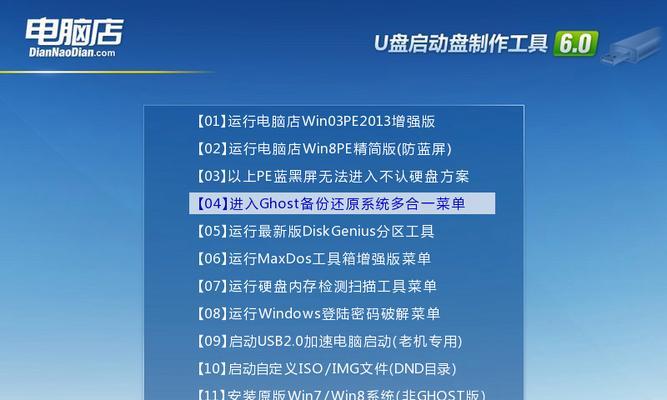
一、了解U盘启动
通过了解什么是U盘启动,可以更好地理解后续的教程。U盘启动是指通过将系统安装文件以及启动程序放置在U盘中,使得电脑可以从U盘中加载系统并启动。
二、准备工作:选择合适的U盘
在进行U盘启动之前,需要选择一款合适的U盘。推荐选择容量大于16GB,读写速度较快的高品质U盘,以保证系统加载速度和文件传输效率。
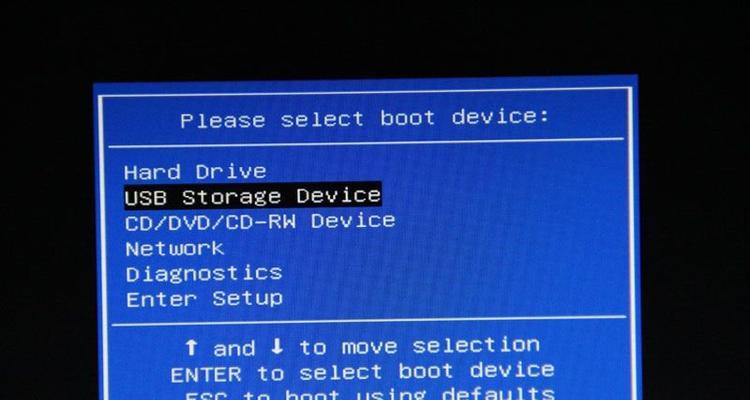
三、下载系统镜像文件
根据自己的需要,选择合适的系统镜像文件进行下载。可以从官方网站或者其他可信渠道获取。
四、制作U盘启动盘:使用工具
将下载好的系统镜像文件烧录到U盘中,需要使用专门的制作工具。常见的工具有Rufus、UltraISO等,根据自己的喜好选择合适的工具。
五、插入U盘,重启电脑
将制作好的U盘插入方正笔记本的USB接口,然后重启电脑。在开机的过程中,按下F12或者DEL键进入BIOS设置。

六、选择U盘启动
在BIOS设置界面中,通过方向键选择"Boot"选项,并进入其中的"BootPriority"或者"BootSequence"选项。将U盘启动设为第一启动项。
七、保存设置,重启电脑
在选择好U盘启动项后,按下F10保存设置并退出。电脑会自动重启,并从U盘中加载系统。
八、进入系统安装界面
电脑重新启动后,会自动进入系统安装界面。根据界面提示进行相应操作,选择语言、时区、键盘布局等。
九、选择磁盘分区
在安装界面中,选择硬盘分区方式,可以选择全新安装或者保留原有数据。根据实际需求进行选择,并进行下一步操作。
十、系统安装
根据界面提示,选择安装目标磁盘,并进行系统安装。等待安装过程完成,期间不要进行其他操作。
十一、重启电脑,移除U盘
安装完成后,电脑会自动重启。在重启之前,一定要记得将U盘拔出,以免再次启动时误操作。
十二、系统初始化
电脑重新启动后,会自动进行系统初始化,包括设置用户账户、网络连接等。根据界面提示完成初始化设置。
十三、驱动安装
在系统初始化完成后,需要安装相应的驱动程序,以确保硬件设备的正常使用。可以从官方网站或者驱动精灵等软件中获取合适的驱动程序。
十四、系统更新
为了保证系统的安全和稳定性,及时进行系统更新是必要的。通过WindowsUpdate等工具,进行系统更新,补丁安装等操作。
十五、完成设置,享受新系统
所有的设置都完成后,就可以轻松享受重装好的方正笔记本系统了。可以根据自己的需求进行个性化设置,并开始使用电脑。
通过方正笔记本U盘启动教程,我们可以轻松解决启动问题,实现系统重启。只需简单的准备工作和操作步骤,就能让电脑焕发新生。快来尝试吧!
标签: 方正笔记本盘启动
相关文章

最新评论